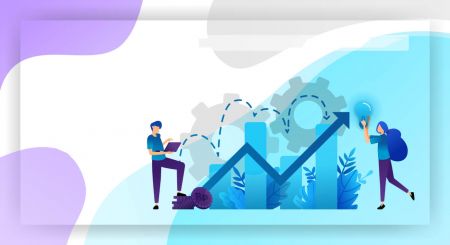Как да търгувате с крипто и да теглите на Coinmetro
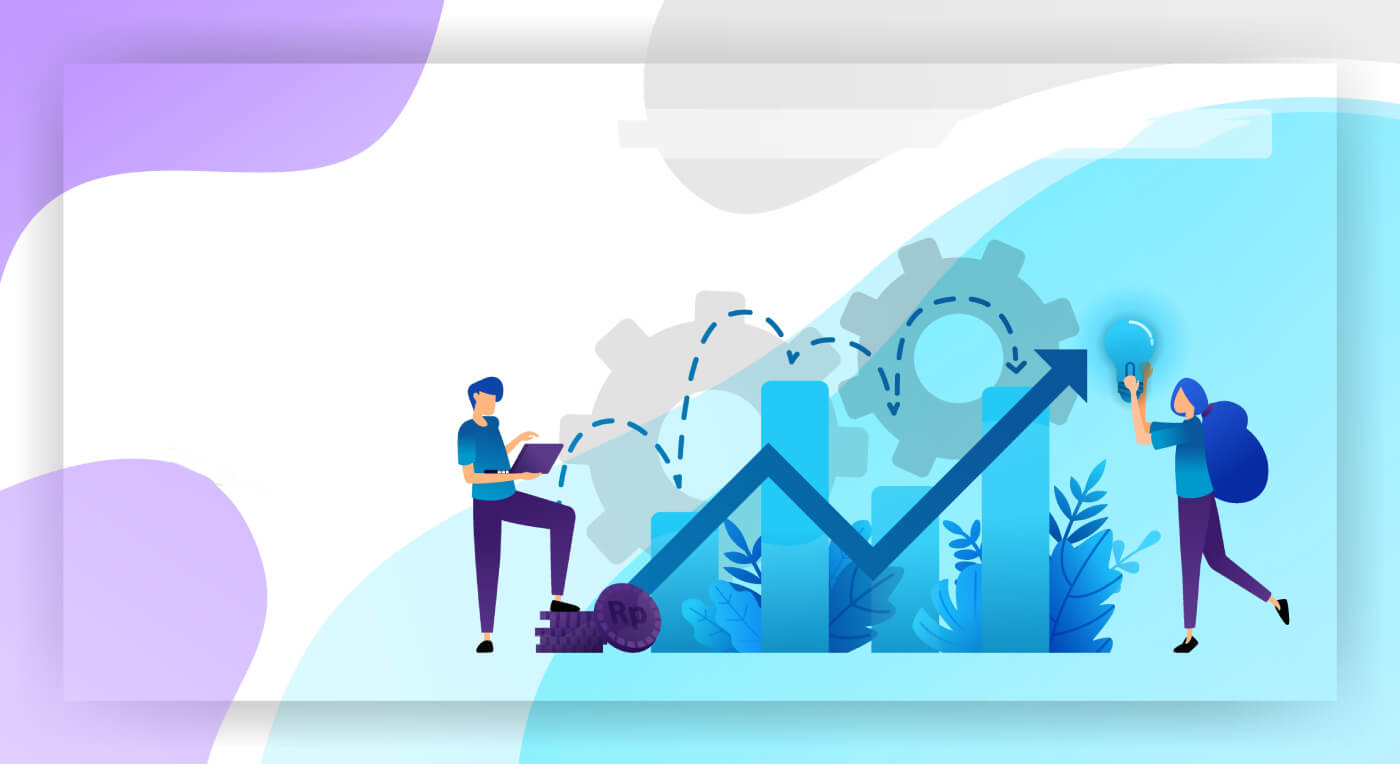
Как да търгувате с криптовалута на Coinmetro
Първи стъпки с платформата за обмен на CoinMetro
Платформата за борса на CoinMetro предлага повече прецизност и повече контрол върху търговията от приспособлението за размяна на таблото за управление.Ако искате да започнете да търгувате с по-голяма прецизност, отколкото просто да купувате и продавате, или ако просто искате бърза разбивка на борсовата платформа на CoinMetro, вие сте попаднали на правилното място!
Платформата за обмен на CoinMetro може да бъде достъпна чрез избиране на раздела Exchange или от таблото за управление на CoinMetro, или от страницата Markets.
Как да намерите вашата активна лимитирана поръчка на борсовата платформа CoinMetro.
На работен плот
Кликнете върху раздела „Обмен“ в горната част на екрана.
.PNG)
В мобилното приложение на Coinmetro
щракнете върху „Още“ в долния десен ъгъл, след което„Обмен“ от страничното меню.

Защо да използвате Exchange Platform?
Когато използвате приспособлението за размяна на таблото за управление , можете много лесно да купувате или продавате криптовалута на фиксирана цена, което я прави идеална за бързи сделки на най-добрата налична цена. Вместо това борсовата платформа предлага много по-прецизна търговия, поставяне на поръчки на различни ценови точки, които да се търгуват в бъдеще, и още:
- Купувайте или продавайте на най-добрата налична цена, точно като Dashboard Swap Widget (пазарен ред),
- Преглеждайте ценови диаграми с вградени индикатори за търговия,
- Преглеждайте книги с поръчки за всички поръчки за търговски двойки, показващи на какви цени другите търговци искат да купуват или продават,
- Поставете лимитирани поръчки, което ви позволява да направите поръчка, която да бъде изпълнена на определена цена,
- Поставете стоп поръчки, за да ограничите загубите, в случай че пазарът се движи срещу вас,
- Вижте лесен преглед на вашите чакащи и предишни поръчки.

Моля, имайте предвид, че за да активирате стоп поръчки и по-фин контрол на поръчките, като например разрешаване на частични попълвания, това трябва да бъде активирано от менюто с настройки, достъпно чрез зъбното колело.
Предупреждения за цена
След скорошната ни актуализация на платформата, усилията ни да подобрим вашето търговско изживяване продължават с въвеждането на нова функция за предупреждение за цена . Диалоговият прозорец за предупреждение за приплъзване е там, за да ви покаже в реално време дали някоя от вашите поръчки може да загуби повече от 3% поради приплъзване. Това е важен компонент от вашия търговски арсенал, тъй като ще ви предупреди непосредствено преди потвърждаване на поръчки. Използвайте това във ваша полза, за да сте наясно, да действате бързо и да останете на върха на пазарите.
Диалоговият прозорец за предупреждение за цена се показва, ако потребителят изпрати поръчка, която може да загуби повече от 3% поради пропускане. Механизмът работи по следния начин:
- Не се показва предупреждение, когато приплъзването е под 3,00%
- Показва зелено предупреждение от 3,00% до 4,99%
- Показва оранжево предупреждение от 5,00% до 9,99%
- Показва червено предупреждение от 10,00%+
- Изчислението взема предвид размера на поръчката и съответно коригира процента на предупреждението за приплъзване
- Ще се появи при поставяне на нова пазарна/лимитирана поръчка или редактиране на отворена поръчка
- Ще се появи както на платформите Exchange, така и на Margin.
- Вземете под внимание разпространението (засега)
- Няма да се появи при удвояване или затваряне на % от активните позиции на маржин (засега).
Типове поръчки на Exchange Platform
Когато правите поръчка в борсовата платформа на Coinmetro, може би сте забелязали, че ще имате опцията да поставяте пазарни поръчки, лимитирани поръчки и за напреднали търговци стоп поръчки.
Пазарни поръчки
Пазарните поръчки са най-основните сделки за покупка и продажба, при които потребителят поставя търговска поръчка, която след това ще бъде изпълнена на цената, която в момента е в книгата. Когато правите пазарна поръчка, вие избирате каквато и да е цена на актива в момента, така че търговията ще бъде изпълнена доста бързо. Например, ако поставите пазарна поръчка за продажба, това означава, че активът ще се продаде за каквото купувачът наддава в книгите. Моля, имайте предвид, че цената, показана преди изпълнение на поръчката, може да не е цената, на която се продава вашият актив.
Coinmetro предлага опцията да кандидатствате за ценова защита на вашата пазарна поръчка, когато проверявате „max/min“плъзгач. Това ще гарантира, че вашата пазарна поръчка няма да бъде изпълнена под или над определената цена. Ако желаете по-прецизен контрол на вашата пазарна поръчка, можете да използвате тази настройка. Моля, имайте предвид, че възможността за използване на тази функция зависи от ликвидността.
Лимитираната поръчка е инструкция за поръчка за покупка или продажба на актив на определена или по-добра цена.
Обикновено всяка двойка в обмен има собствена книга с поръчки. Книгата с поръчки съдържа ограничените поръчки, които други потребители са направили в книгата.
Когато е поставена лимитирана поръчка, тя ще остане в книгата с поръчки, докато не бъде съпоставена с друга поръчка. Използвайки лимитирани поръчки, търговецът може да посочи цената, на която би искал да купи или продаде актива. Моля, обърнете внимание, че няма гаранция, че други търговци ще ви изравнят на вашата цена.
Защо лимитираните поръчки са изгодни?

Лимитирана поръчка при закупуване на актив гарантира на потребителя, че цената за покупка няма да надвишава избраната сума. Когато правите лимитирана поръчка за продажба, това разбира се би означавало, че продажната цена няма да бъде изпълнена по-ниска от избраната сума.
Това дава на потребителите повече контрол върху направените от тях поръчки, но имайте предвид, че лимитираните поръчки са двустранни, което означава, че друг потребител ще трябва да купи или продаде на указаната от вас цена, за да ги изпълни.
Стоп поръчки
Aстоп поръчка или поръчка за „стоп-загуба“ е поръчка за покупка или продажба на актив, след като цената на актива достигне определена цена, известна като стоп цена. Когато се достигне стоп цената, стоп поръчката става пазарна поръчка. Купува стоп поръчка се въвежда на стоп цена над текущата пазарна цена.
Стоп поръчките могат да се използват за управление на пазарите, движещи се срещу вас. Например, ако зададете стоп поръчка за продажба на BTC на минимална цена от 40 469, тя автоматично ще бъде продадена на пазарната цена, след като цената на BTC достигне 40 469.

Има възможност за комбиниране на лимитирани и стоп поръчки, за автоматично поставяне на лимитирана поръчка при достигане на стоп цената. На марж платформата на Coinmetro, можете да зададете стоп цена за вашите позиции, която автоматично ще затвори вашите позиции на пазарна цена, ако последната търгувана цена достигне стоп цената.
Как да купите крипто на Coinmetro
След като влезете в Coinmetro:1. Посетете началната страница на Coinmetro , щракнете върху раздела Exchange , за да закупите или продадете крипто.

2. След това изберете крипто за обмен. Тук използваме BTC/EUR като пример.

3. За да търсите крипто, което ще трябва да обмените, като просто напишете акронима на крипто в областта [Търсене във всички двойки активи] .

Пазарна търговия
След като изберете типа крипто, можете да закупите крипто, като щракнете върху Купуване .
За закупуване на текущата пазарна цена :
(1) Кликнете върху раздела Пазар.
(2) Въведете колко да купите в областта BTC
(3) Или въведете колко EUR (валута) зона
(4) Кликнете върху Купете BTC @ Market , за да изпратите решението.

Ограничена търговия
За ограничено купуване изпълнете следните стъпки:
(1) Кликнете върху раздела Пазар .
(2) В зоната BTC въведете колко криптовалута искате да купите,
(3) Или въведете колко в областта EUR (валута) да купите.
(4) Кликнете върху Limit Buy , за да изпратите решението.

Как да продавате крипто на Coinmetro
След като влезете в Coinmetro:
1. Посетете началната страница на Coinmetro , щракнете върху раздела Exchange , за да закупите или продадете крипто.

2. След това изберете крипто за обмен. Тук използваме BTC/EUR като пример.

3. За да търсите крипто, което ще трябва да обмените, като просто напишете акронима на крипто в областта [Търсене във всички двойки активи] .

Пазарна търговия
За продажба на текущата пазарна цена :
(1) щракнете върху раздела Пазар .
(2) Въведете колко да продадете в зоната BTC
(3) Или въведете колко EUR (валута) зона
(4) щракнете върху Продажба на BTC @ Market , за да изпратите решението

Ограничена търговия
За ограничени продажби изпълнете следните стъпки:
(1) Кликнете върху раздела Пазар.
(2) В областта BTC въведете колко криптовалута искате да продадете,
(3) Или въведете колко в EUR (валута) трябва да продадете.
(4) Кликнете върху Ограничаване на продажбата, за да изпратите решението.

Как да направите стоп поръчка
Стоп поръчката (наричана още стоп-загуба) е поръчка, поставена за покупка или продажба на актив, след като цената на актива достигне определена цена (известна като стоп цена). Когато се достигне стоп цената, стоп поръчката става пазарна поръчка. Купува стоп поръчка се въвежда на стоп цена над текущата пазарна цена.
Стоп поръчките могат да се поставят както на борсовата платформа на Coinmetro , така и на маржин платформата .
Накратко, стоп поръчката ще задейства поръчка, когато даден актив достигне определена цена. В платформата Coinmetro Exchange можете да използвате стоп поръчка, за да продадете актив, ако падне под определена цена, или да купите актив, ако се движи над определена цена.
Кога стоп поръчките са полезни?
Пример за това кога една стоп поръчка може да бъде полезна е, когато анализът на графиката предполага силно ниво на подкрепа при определена цена. Като поставите поръчка за продажба на цена под нивото на подкрепа, можете да се предпазите от по-нататъшна загуба, в случай че подкрепата се счупи.
Как да активирате стоп поръчките
За да активирате опцията стоп поръчки в платформата на Exchange, разширените функции трябва да бъдат активирани в менюто Настройки , достъпно чрез зъбчатото колело в горната дясна част на екрана.
Формулярът за поръчка за стоп поръчки
За да обясните формуляра за поръчка за стоп поръчка, първото поле, което трябва да разгледате, е Стоп цената. В примера по-долу стоп цената е зададена на 1 EUR за XCM. Това означава, че след като XCM достигне цена от 1 EUR, ще бъде задействана пазарна или лимитирана поръчка .
Как да изпълните пазарна стоп поръчка
Първият начин, по който можете да използвате стоп поръчка, е да изпълните пазарна поръчка, когато вашата стоп цена бъде достигната. За да направите това, всичко, което трябва да направите, е да въведете Stop Price, да активирате незабавна поръчка и да направите своята поръчка.
С поставена отметка в полето за частично попълване , вашата поръчка ще бъде изпълнена като незабавно или отмяна . Ако някоя част от вашата поръчка не е изпълнена, тя ще бъде анулирана.
При неотметнато поле Partial Fill , вашата поръчка ще бъде изпълнена като Fill-or-Killпазарен ред. Ако цялата ви поръчка не може да бъде изпълнена, тя ще бъде анулирана.
Моля, имайте предвид, че пазарните поръчки обикновено се изпълняват изцяло на справедлива пазарна цена за повечето от нашите налични двойки. Съветваме ви обаче винаги да комбинирате вашата стоп цена с максимална/мин (в зависимост от това дали купувате или продавате) цена, за да ви предпазим в случай, че няма налични поръчки близо до вашата стоп цена, което в противен случай може да причини вашата пазарна поръчка да се изпълни на загуба.
Как да изпълните лимитирана стоп поръчка
Като зададете максимална цена (при покупка) или минимална цена (когато продавате) заедно с вашата стоп цена, вашата стоп поръчка ще изпълни лимитирана поръчка, след като стоп цената бъде достигната.
Без незабавна поръчкаизбрано, то ще постави лимитирана поръчка в книгата на посочената цена, която ще остане до попълване или отмяна.
При зададена лимитирана цена опцията Незабавна поръчка не трябва да бъде маркирана. Ако тази опция е избрана, тя ще се изпълни като пазарна поръчка до вашата ограничена цена. Стоп цената е ценова точка, на която вашата поръчка ще бъде изпълнена.
Как да зададете Stop Loss или Take Profit
Какво е Stop Order?
Стоп поръчките се използват за въвеждане на позиция, когато цената пробие над или под определено ниво (Стоп цената). Стоп поръчките са достъпни в платформата за обмен (с активирани разширени функции) и платформата за марж.
Например , ако цената за QNT в момента е 104 и искате да купите веднага щом цената достигне 105, можете да поставите поръчка Stop Buy със стоп цена 105. По същия начин, ако сте поставили поръчка Stop Sell
с стоп цена от 100, вие бихте продали, след като цената падне до 100. Те обикновено се използват за влизане в "пробивни" сделки, когато цената пробие ключово ниво на подкрепа или съпротива.

Какво е Take Profit?
Вземете печалба (TP)може да се настрои чрез просто използване на лимитирана поръчка на цената, на която искате да продадете своя актив, за да спечелите печалба.
Например, ако купя QNT на 100 EUR и бих искал да го продам, след като цената достигне 110 EUR, бих задал лимитирана поръчка, за да продам QNT на стойност 1110 EUR. Това предлага бърз подход за определяне на Stop Loss, защото винаги е добре да имате предвид кога искате да излезете, ако цената започне да пада. Поръчката ще бъде видима в книгите с поръчки от самото начало и другите търговци ще видят, че купувате QNT на марка от 110 EUR.
Опцията Take Profit в момента е налична на платформата за марж на Coinmetro; това обаче все още не е налично в новата Margin Beta, но скоро ще бъдат добавени по-разширени функции! Междувременно, ако желаете да настроите Take Profit (TP), можете да го направите, като редактирате поръчката или позицията си или като използвате Класическата маржин платформа.

Обобщена
стоп загуба (SL) - Задайте на цена, при която поръчката се затваря автоматично, когато цената на инвестицията достигне определена по-ниска цена.
Take Profit (TP) - Задайте цена, при която поръчката се затваря автоматично, когато цената на инвестицията достигне определена горна цена.
При маржин търговиянова лимитирана или стоп поръчка винаги ще отвори нова позиция, дори ако имате съществуваща отворена позиция за същата двойка. Възможно е да бъдете дълги и къси позиции в една и съща двойка по едно и също време при маржин търговия.
При маржин търговията тейк печалбата и стоп загубата се посочват в поръчката за отваряне или впоследствие се добавят към отворената позиция.
Често задавани въпроси (FAQ)
Как да редактирате активна лимитирана поръчка?
Лимитираните поръчки могат да бъдат отменени лесно само с няколко кликвания!
Първо, ще трябва да се насочите към платформата за обмен на Coinmetro .
След това в долната част на страницата под ценовата диаграма ще видите раздела Активни поръчки . Тук можете да видите всичките си текущи активни лимитирани поръчки.
.png)
След това намерете поръчката, която искате да редактирате, и изберете иконата на молив , както е подчертано на изображението по-долу.

Тук ще можете да видите поръчката си и да направите всички необходими корекции, включително редактиране на лимитната цена и размера на поръчката, и дори можете да добавите коментар (по избор)!

Сега всичко, което трябва да направите, е да изберете Потвърждаване на корекцията и промените ще бъдат приложени към вашата поръчка. Поздравления, успешно редактирахте лимитираната си поръчка!
Къде мога да видя активните си поръчки?
Можете лесно да преглеждате вашите активни поръчки в борсовата платформа само с едно натискане на бутон!
На работния плот
Първо, от вашето табло за управление отидете до платформата за обмен , като щракнете върху раздела „ Обмен “ в горната част на страницата.

След това превъртете надолу и щракнете върху раздела „ Активни поръчки “, за да видите вашите активни лимитирани поръчки.

В мобилното приложение Coinmetro
От таблото за управление можете да влезете в платформата за борса, като докоснете иконата „ Купувай/продай“ под салдото на акаунта си или докоснете иконата „ Още “ в долния десен ъгъл, след което щракнете върху „ Борса “.

След това превъртете надолу и щракнете върху раздела „ Активни поръчки “, за да видите вашите активни лимитирани поръчки.

Къде мога да видя историята на поръчките си?
За да проверите поръчката си просто в историята на поръчките
на работния плот
1. От таблото за управление, като щракнете върху раздела Обмяна в горната колона, за да закупите или продадете крипто.

2. След това превъртете надолу и щракнете върху раздела „История на поръчките“ , за да видите цялата си пазарна и ограничена история на поръчките. Можете също да видите анулираните си поръчки, като изберете превключвателя Показване на анулираните .

В мобилното приложение Coinmetro
От вашето табло за управление можете да влезете в борсовата платформа, като докоснете иконата „Купете/продайте“ под баланса на акаунта си или докоснете иконата „Още“ в долния десен ъгъл, след което щракнете върху „ Размяна' .
След това превъртете надолу и щракнете върху раздела „История на поръчките“ , за да видите цялата си пазарна и ограничена история на поръчките.
Как да отмените активна лимитирана поръчка?
Активните лимитирани поръчки на борсовата платформа на Coinmetro могат лесно да бъдат анулирани само с няколко кликвания!
Първо, ще трябва да се насочите към платформата за обмен на Coinmetro .
В долната част на страницата под ценовата диаграма ще видите раздела Активни поръчки . Тук можете да видите всичките си текущи активни лимитирани поръчки.
 След това намерете поръчката, която искате да отмените, и изберете бутона с червен кръст , както е подчертано на изображението по-долу.
След това намерете поръчката, която искате да отмените, и изберете бутона с червен кръст , както е подчертано на изображението по-долу.

Накрая потвърдете анулирането на вашата поръчка в диалоговия прозорец за анулиране.
Моля, имайте предвид, че ако вашата поръчка вече е частично изпълнена, само останалата част от поръчката ще бъде анулирана. Не е възможно да се отменят попълнени части от активни поръчки.
Какво е книга с поръчки?
Книгата с поръчки на борсовата платформа е просто списък с поръчки за покупка и продажба, поставени от маркетмейкъри за конкретна търговска двойка, като BTC/EUR или ETH/USD.
По-долу е даден пример за книга с поръчки BTC/EUR .

Както можем да видим на изображението по-горе, книгата с поръчки е разделена на две секции:
-
Оферти (купувачи) в зелено
-
Пита (продавачи) в червено.
В средата на тези, подчертани в жълто, можем да видим „ средната цена “. Това е просто цената в средата на най-ниската оферта и най-високата оферта.
Всеки може да бъде „маркет мейкър“, като просто постави лимитирана поръчка . Докато лимитираната ви поръчка е активна, тя ще се показва в книгата с поръчки подчертана. В примера по-долу сме поставили оферта (купува) за BTC на 60 115,00 EUR.

Както можете да видите, вашата активна поръчка ще се появи от зелената страна, тъй като е оферта, и вие казвате, че искате да купите BTC за тази определена цена. По същество вашата поръчка се поставя на опашка, докато не бъде изпълнена от друг търговец или ако решите да я отмените .
Спред
Когато говорим за спред на книга с поръчки, това лесно може да се опише като разликата в цената между най-ниската заявка и най-високата оферта. Спредът може да бъде показан като абсолютна стойност, която е €0,02, или като % стойност, която е 0,003%, както е показано в примера по-долу.

Въпреки че е обичайно да се вижда едното от другото, Coinmetro показва и двете за прозрачност.
Кумулативни поръчки
Coinmetro позволява на потребителите да контролират как визуализират книгата с поръчки по множество начини.
Първо, можете да видите всички поръчки в книгата кумулативно. Това означава, че вместо да виждате множество нива и сумата на всяко ценово ниво поотделно, можете да видите сумата, докато търсите книгата. Това може да се постигне чрез избиране на символа, както е показано по-долу.

Тази функция е изключително полезна в случай, че правите пазарна поръчка и книгата с поръчки е доста слаба/неликвидна. Ще можете да видите точно как вашата поръчка за покупка или продажба ще повлияе на цената на актива, който търгувате, което може да ви помогне да определите дали искате да изчакате/пуснете по-малка или по-голяма поръчка или да използвате друг тип поръчка, като например лимитирана поръчка.
Кумулативен обем
Кумулативният обем по същество работи по същия начин като книгата с кумулативни поръчки; но вместо да показва кумулативно стойностите, той показва само лентите за обем (червените и зелените ленти в книгата). Това може да се постигне чрез избиране на символа, показан по-долу.

Тази функция може да бъде много полезна с един поглед, за да видите къде има по-големи поръчки или „дупки“ в книгата с поръчки.
Такси за производител срещу такси за вземане
Когато правите поръчка на борсовата платформа на Coinmetro, вие ще заплатите такса за вземане или за създаване. И така, каква е разликата между двете?
Получаващи поръчки
Клиенти, които правят поръчка, която се изпълнява незабавно, като например пазарна поръчка, ще бъдат таксувани с такса за поемане. Тези поръчки отнемат ликвидност от книгата с поръчки и като такива се наричат такива. Получателите на борсата Coinmetro ще плащат комисионна от 0,10% .
Поръчки на производител
Поръчката на производител е лимитирана поръчка, която остава в книгата с поръчки за произволен период. Тази терминология идва от факта, че поставянето на ограничени поръчки в книгите помага да се „направи пазарът“, което ви прави „маркет мейкър“.
Създателите не плащат комисионна за борсовата платформа, а таксата за производител е0% . За маржин сделки ще бъдете таксувани с 0,1% такса за първоначалната и последващата търговия (в и извън сделката), което се равнява на общо 0,2%.
Печелете XCM от търговия
Залагането на вашия XCM в Coinmetro позволява на търговците да печелят XCM отстъпки от своите такси за търговия, наред с други предимства. До 25% от таксите за вземане могат да бъдат върнати в XCM, а създателите могат да спечелят до 50% от нетните такси на приемащия.
XCM Token Utility
100% от всички такси за търговия ще бъдат използвани за закупуване на XCM директно от пазара, а до 50% ще бъдат отделени във времето и извадени от доставката. С нарастването на обема на търговията ще се увеличи и автоматизираното закупуване на пазара.
Как да теглите от Coinmetro
Как да изтегля AUD от акаунт в Coinmetro?
Стъпка 1: Първо ще трябва да преминете към таблото за управление на Coinmetro и след това да щракнете върху Теглене.
Стъпка 2: От падащото меню потърсете AUD. От селекцията изберете AUD - Австралийски долар (SWIFT) . За да изберете тази опция, трябва да имате малко австралийски долари във вашия акаунт в Coinmetro.
Стъпка 3: Въведете вашия [Номер на сметка] , [SWIFT код] , [Име на банка] , [Държава на банка] и [Адрес на бенефициент] . Като щракнете върху Моите акаунти и изберете подходящия акаунт от падащия списък, можете да изберете акаунт, който вече е запазен.
Стъпка 4: Оставете референтна бележка (по избор).
Стъпка 5: Въведете теглене [Сума] .
След това трябва да въведете сумата, която искате да изтеглите. Можете ръчно да въведете сумата, която искате да получите в полето Сума . Като алтернатива можете просто да щракнете върху Min/Max или да щракнете и плъзнете превключвателя до желания процент.
Важна забележка: сумата е достатъчна за покриване на таксите за теглене . Ако сумата не е достатъчна, няма да можете да продължите.
Стъпка 6: Потвърдете данните си.
Щракнете върху Продължи, след като сте проверили отново дали цялата информация е точна. Още веднъж можете да прегледате таксите и сумата, която ще получавате, и да потвърдите, че всичко е точно на страницата с обобщена информация, която следва.
Забележка: Важно е да проверите отново дали цялата информация е въведена правилно. След като преводът бъде изпратен, не е възможно да се редактира никаква информация и транзакциите не могат да бъдат отменени.
Как да изтегля EUR (евро) от акаунт в Coinmetro?
Стъпка 1: Първо отидете на таблото за управление на Coinmetro и след това щракнете върху [Изтегляне] .

Сега потърсете EUR в падащото меню. Когато искате да депозирате евро в банковата си сметка, имате два избора:
EUR SEPA банков превод
- EUR SEPA банков превод
- EUR SWIFT превод
Стъпка 2: Изберете метод за теглене.
- За EUR SEPA банкови преводи:
Изберете опцията EUR - SEPA Банков превод от падащото меню, ако сте в SEPA зона. Добавете своите IBAN, BIC и SWIFT кодове. Като щракнете върху сочещата надолу стрелка и изберете кода от списъка за избор, можете да изберете BIC/SWIFT код, който вече е записан.
- За SWIFT преводи в EUR:
Все още можете да отидете на таблото за управление на Coinmetro, да щракнете върху Теглене и да изберете опцията EUR - Euro (SWIFT) , ако не сте в зоната SEPA.
Въведете номера на сметката си , SWIFT кода , името на банката , държавата на банката и адреса на бенефициента .
Стъпка 3: Оставете референтна бележка (по избор) . Освен това вече можете да предоставите референтна забележка, когато теглите пари.
Стъпка 4: Въведете сумата за теглене . След това ще трябва да въведете сумата, която искате да изтеглите. Можете ръчно да въведете сумата, която искате да получите вКутия за суми . Като алтернатива можете да щракнете върху или да плъзнете превключвателя до процента, който искате да получите, или просто да щракнете върху Мин./Макс .
Важно е да сте сигурни, че монтирането A е достатъчно, за да покрие таксите за теглене . Ако сумата не е достатъчна, няма да можете да продължите.
Стъпка 5: Потвърдете данните си.
Щракнете върху Продължи, след като се уверите, че цялата информация е точна. След това ще бъдете отведени до обобщение на вашата транзакция, където можете още веднъж да прегледате таксите и сумата, която ще получите, и да потвърдите, че е точна.
Забележка:От решаващо значение е да потвърдите, че цялата информация е въведена точно. Никаква информация не може да бъде променяна след изпращане на превод и никакви преводи не могат да бъдат отменени.
Как да изтегля Fiat от акаунта в Coinmetro?
Стъпка 1: За да започнете, първо трябва да отидете на таблото за управление на Coinmetro и да изберете [Теглене] .

Стъпка 2: От падащото меню щракнете върху валутата, която искате да изтеглите. Моля, имайте предвид, че този списък ще включва само валутите, които са налични във вашия акаунт в Coinmetro.
В примера по-долу сме избрали да теглим EUR чрез SEPA банков превод .

Важна забележка: Средствата трябва да идват само от сметки или карти, които са на ваше име. Ние не приемаме плащания от трети страни.
Ще трябва да предоставите адреса си на пребиваване, ако не сте го направили преди. Можете да изпратите банковата си информация, ако адресът ви на пребиваване вече е предоставен. Моля, имайте предвид, че не можете да изпращате пари на други лица или организации. Само вашите лични банкови сметки отговарят на условията за теглене.
Стъпка 3: Ще трябва да въведете или вашия IBAN и SWIFT код (за EUR/международни преводи) или код за сортиране и номер на сметка (за GBP по-бързи плащания) . Ако вече имате записан BIC/SWIFT код, можете да го изберете, като щракнете върху обърнатата надолу стрелка и изберете кода от падащия списък. Сега също имате възможност да оставите a

Справка Забележка при извършване на теглене.
Стъпка 4: След това трябва да въведете сумата, която искате да изтеглите. Сумата, която искате да получите, можете да въведете ръчно в полето "Сума" . Като алтернатива можете да щракнете върху „Min/Max“ или просто да плъзнете превключвателя до процента, който искате да получите.
Как да изтегля GBP (британски лири) от акаунт в Coinmetro?
Стъпка 1: За да започнете, първо трябва да отидете на таблото за управление на Coinmetro и да изберете Теглене .
Стъпка 2: От падащото меню потърсете GBP
От селекцията изберете GBP - лири стерлинги (по-бързи плащания) . Няма да можете да изберете тази опция, ако нямате налични GBP във вашия акаунт в Coinmetro.

Стъпка 3: Въведете своя код за сортиране и номер на сметката

Стъпка 4: Вече имате и опцията да оставите справка, когато правите теглене.

Стъпка 5: Въведете сумата за теглене
След това трябва да въведете сумата, която искате да изтеглите. Можете ръчно да въведете сумата, която искате да получите в полето Сума . Като алтернатива можете просто да щракнете върху Min/Max или да щракнете и плъзнете превключвателя до желания процент.

Стъпка 6: Потвърдете данните си
Щракнете върху Продължи , след като се уверите, че цялата информация е точна. След това ще бъдете отведени до обобщение на вашата транзакция, където можете още веднъж да прегледате таксите и сумата, която ще получите, и да потвърдите , че е точна.

Вашата заявка за теглене ще бъде одобрена, след като бъде потвърдена. Единственото, което остава да направите, е да изчакате парите ви да дойдат с вас!
Как да теглите криптовалути от акаунт в Coinmetro?
Сега Coinmetro е задължен да събира, проверява, предава и съхранява определена информация за подателя и получателя на тегления на криптовалута. Това означава, че ако теглите крипто към външен адрес на портфейла, ще трябва да потвърдите:
- Независимо дали изпращате крипто в собствения си портфейл
- Ако изпращате на трета страна, пълното име на получателя и адреса на портфейла
- Независимо дали изпращате крипто към портфейл или друга борса.
Стъпка 1: За да започнете, първо трябва да отидете на таблото за управление на Coinmetro и да изберете [Теглене] .
Стъпка 2: След това изберете криптовалутата, която искате да изтеглите, като щракнете върху нея в падащото меню.
Стъпка 3: Адресът на портфейла от външния портфейл, където искате да получите средствата си, сега трябва да бъде копиран и поставен в полето. Трябва да проверите това отново, за да сте сигурни, че няма грешки.
Освен това имате възможност да добавите забележка и да ни кажете малко за вашето оттегляне. „Теглене към моя портфейл MetaMask“, например.
Стъпка 4:След това трябва да въведете сумата, която искате да изтеглите. Сумата, която искате да получите, може да бъде въведена ръчно в полето Сума. Като алтернатива можете да щракнете върху Мин./Макс. или просто да плъзнете превключвателя до процента, който искате да получите.
Уверете се, че сумата е достатъчна за плащане на мрежовите такси, е от решаващо значение. Няма да можете да продължите и ще видите следното съобщение за грешка, ако количеството е недостатъчно:
Като погледнете синьото информационно поле, можете да видите разходите, свързани с тази транзакция, както и сумата, която ще получите във вашия външен портфейл .
Стъпка 5: Щракнете върху Продължи, след като сте проверили отново дали цялата информация е точна. Още веднъж можете да прегледате таксите и сумата, която ще получавате, и да потвърдите, че всичко е точно на страницата с обобщена информация, която следва.
За да потвърдите транзакцията, ако двуфакторното удостоверяване (2FA) е активирано за тегления, трябва да въведете своя 2FA код.
Стъпка 6: Вашето искане за теглене ще бъде одобрено, след като бъде потвърдено. Единственото, което остава да направите, е да изчакате парите ви да дойдат с вас!
Потвърдете дестинацията си за теглене (за теглене за първи път)
Ще получите изскачащо известие и имейл с молба да потвърдите транзакцията при първото теглене на адрес на портфейла. Моля, потвърдете новата си дестинация за теглене, като щракнете върху бутона в имейла с тема „Моля, потвърдете новата си дестинация за теглене“ , преди да влезете в платформата. За адрес на портфейла трябва да извършите това само веднъж.
Вашето теглене ще продължи нормално след потвърждение.
Запазете адреса на портфейла си (по избор)
След като дестинацията за теглене бъде определена, можете да наименувате и запомните всеки адрес на портфейла, така че да не е необходимо да го въвеждате ръчно, когато правите следващи тегления на същото място.
Във формуляра за теглене изберете Моите портфейли за достъп до вашите съхранени портфейли.
Как да изтегля USD (щатски долари) от сметката в Coinmetro?
Стъпка 1: Първо ще трябва да преминете към таблото за управление на Coinmetro и след това да щракнете върху Теглене. 
Сега потърсете USD в падащото меню. Имате два избора, когато теглите щатски долари по банковата си сметка:
- USD - Щатски долар (AHC)
- USD - щатски долар (вътрешен банков превод)

Моля, имайте предвид, че поради допълнителни проверки от нашия банков партньор в САЩ, одобрението на проверката за вашия първи депозит в щатски долари може да отнеме до 5 работни дни . След като това приключи, ще ви бъде изпратен имейл.

За да може Prime Trust да потвърди самоличността ви, ще трябва да въведете и своя социалноосигурителен номер, ако пребивавате в САЩ.

За съжаление не можем да потвърдим ръчно вашия акаунт, ако проверката е неуспешна, поради което ще трябва да изберете друг метод за теглене.
Стъпка 2: Изберете вашия метод за теглене.
- За тегления в USD ACH
Можете да изберете опцията за банков превод USD ACH от падащото меню, ако сте в Съединените щати.
- За вътрешни банкови тегления в USD
Изберете опцията USD Domestic Wire от падащото меню.
Сега ще трябва да въведете номера на сметката си и номера на Wire Routing .
Стъпка 3: Вече имате и опцията да оставите справка , когато правите теглене.
Стъпка 4: Въведете сумата за теглене След това трябва да въведете
сумата , която искате да изтеглите. Сумата, която искате да получите, може да бъде въведена ръчно в полето Сума . Като алтернатива можете да щракнете върху Min/Max или просто да плъзнете превключвателя до процента, който искате да получите.
Стъпка 5: Потвърдете данните си.
След като внимателно проверите дали цялата информация е правилна, щракнете върху Продължи . Това ще ви отведе до обобщение на вашата транзакция, където отново можете да проверите таксите и сумата, която ще получавате, и да потвърдите , че това е правилно.
Често задавани въпроси (FAQ) относно тегленето
Какво се случва, ако съм изпратил токени за криптовалута към грешната мрежа?
Когато става въпрос за депозиране и теглене на криптовалути, жизненоважно е да се гарантира, че това се изпраща до правилната мрежа. Например, всички ERC-20 токени трябва да бъдат изпратени в мрежата на Ethereum , важно е да се уверите, че сте прочели внимателно изскачащото съобщение (на снимката по-долу), преди да направите депозит с помощта на метода ERC-20.
Моля, обърнете внимание, че ние не поддържаме депозити чрез Binance Smart Chain или OMNI - депозирането на токени на който и да е от тях ще доведе до трайна загуба на вашите средства и може да не успеем да възстановим вашите средства, след като бъдат изгубени.
Къде мога да намеря моя XRP целеви етикет?
Често срещан проблем защо тегленията на XRP са неуспешни се дължи на въведен неправилен етикет. Ето как можете да се уверите, че вашата XRP транзакция е успешна, като въведете правилния маркер за местоназначение.
Борси за криптовалута
Ако теглите XRP към друга борса за криптовалута, моля, уверете се, че използвате правилния маркер, предоставен от външната борса.
Ако етикетът е въведен неправилно, това за съжаление може да доведе до загуба на вашите средства.
Лични портфейли
Ако теглите своя XRP към личен портфейл, можете да въведете произволен маркер ; все пак, имайте предвид, че не може да има водещи нули ; например 123 би бил валиден етикет , но 0123 не би бил .
Колко време отнема?
Обработката на тегления може да отнеме максимум до 24 часа, въпреки че в повечето случаи те се предоставят и изпращат веднага. В индустрията Coinmetro предлага едни от най-бързите времена за теглене!
Какви са таксите?
Таксите за теглене на криптовалута са 0,15% + мрежови такси; тегленията от KDA обаче са безплатни!









.PNG)









.PNG)